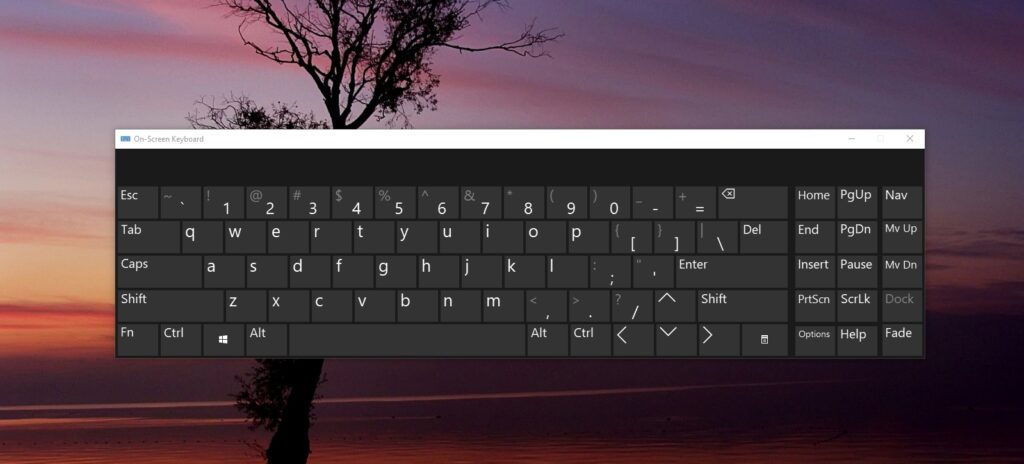Cách mở bàn phím ảo trên Windows 10 bằng Start Menu
Bước 1: Nhấn vào biểu tượng Start => Gõ On-Screen Keyboard, nhấn Enter thế là xong.

Bật On-Screen Keyboard trong cài đặt (Settings)
Bước 1: Nhấn tổ hợp phím Windows + I để mở giao diện cài đặt => Chọn Ease of Acccess .

Bước 2: Chọn mục Keyboard => chọn Turn on the On-Screen Keyboard bằng cách gạt công tắc từ Off sang On.

Mở bàn phím ảo Win 10 bằng lệnh Run
Bước 1: Mở hộp thoại run bằng cách nhấn tổ hợp phím Windows + R.
Bước 2: Gõ osk và bấm OK để chạy lệnh mở bàn phím ảo trên Windows 10.
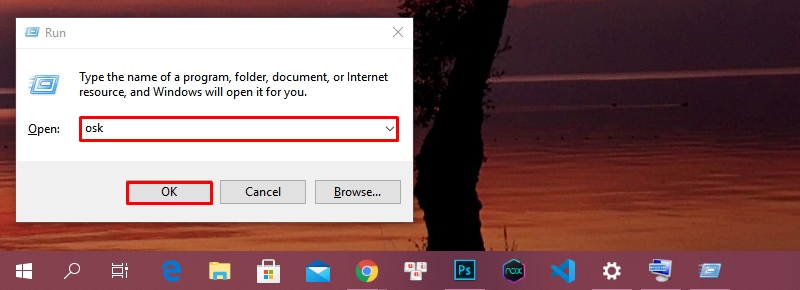
Bật On-Screen Keyboard bằng chế độ Tablet
Bước 1: Mở cửa sổ thông báo trên máy tính Windows 10, 7 bằng cách nhấn tổ hợp phím Windows + A.

Bước 2: Chọn vào chế độ Tablet Mode như hình dưới đây.

Bước 3: Sau khi chuyển sang Tablet mode, bạn nhấn vào biểu tượng bàn phím nằm ngay dưới thanh Task Bar.

Bật On-Screen Keyboard bằng Windows PowerShell
Bước 1: Nhấn tổ hợp phím Windows + X để mở Access Quick Menu => Chọn Windows PowerShell.
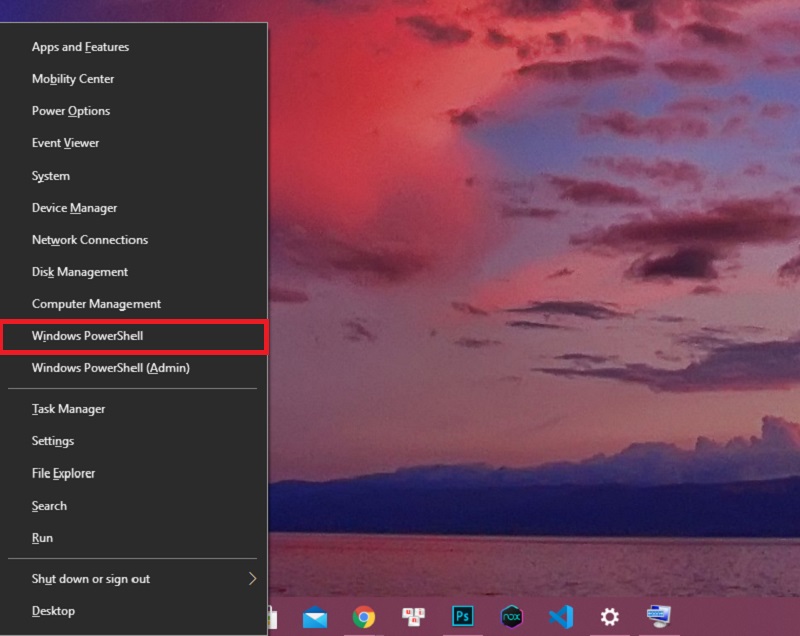
Bước 2: Nhập osk trong Windows PowerShell => Nhấn Enter như hình dưới đây.

Lời kết
Trên đây là bài viết hướng dẫn bạn cách bật bàn phím ảo trên windows vô cùng đơn giản và nhanh chóng, chúc bạn thực hiện thành công nhé!
Tham khảo thêm các khóa học lập trình và blockchain tại: Học viện công nghệ Tekmonk

- Làm sao để tải video trên pinterest
- Top 18 bài về taxi cần giuộc hay nhất 2022
- Top 23 bài về bạch thủ lô 2 nháy hôm nay hay nhất 2022
- Google Form Hướng dẫn tạo bài trắc nghiệm trực tuyến 2022
- Soạn bài tìm hiểu chung về văn nghị luận – I Nhu cầu nghị luận và văn bản nghị luận:
- Cách tính điểm vào đại học năm năm 2022 2023
- APP Độ Nhạy Free Fire FF OB33. Cách tìm tăng độ nhạy, kéo tâm FF 2023
- Duolingo – Ứng dụng học Tiếng Anh miễn phí cho mọi lứa tuổi
- Top 10 con số may mắn hôm nay theo tên 2022
- Thực hiện pl là gì